Magentoでは商品の選択をよりスムースにするための機能の1つとして、商品カテゴリで商品を分別し、ツリー構成によってより詳細な商品カテゴリを絞り込む機能があります。
1つの商品を複数のカテゴリに紐付けることも可能なので、例えばブランドや商品種別といった異なる軸で絞り込んでいくようなアプローチも可能です。
以下の表示例では、ややカテゴリという概念では有りませんが、カテゴリ機能の応用例として、新商品やセール商品だけに絞った商品一覧ページを作成するために”What’s New”や”Sale”というカテゴリが作成されています。
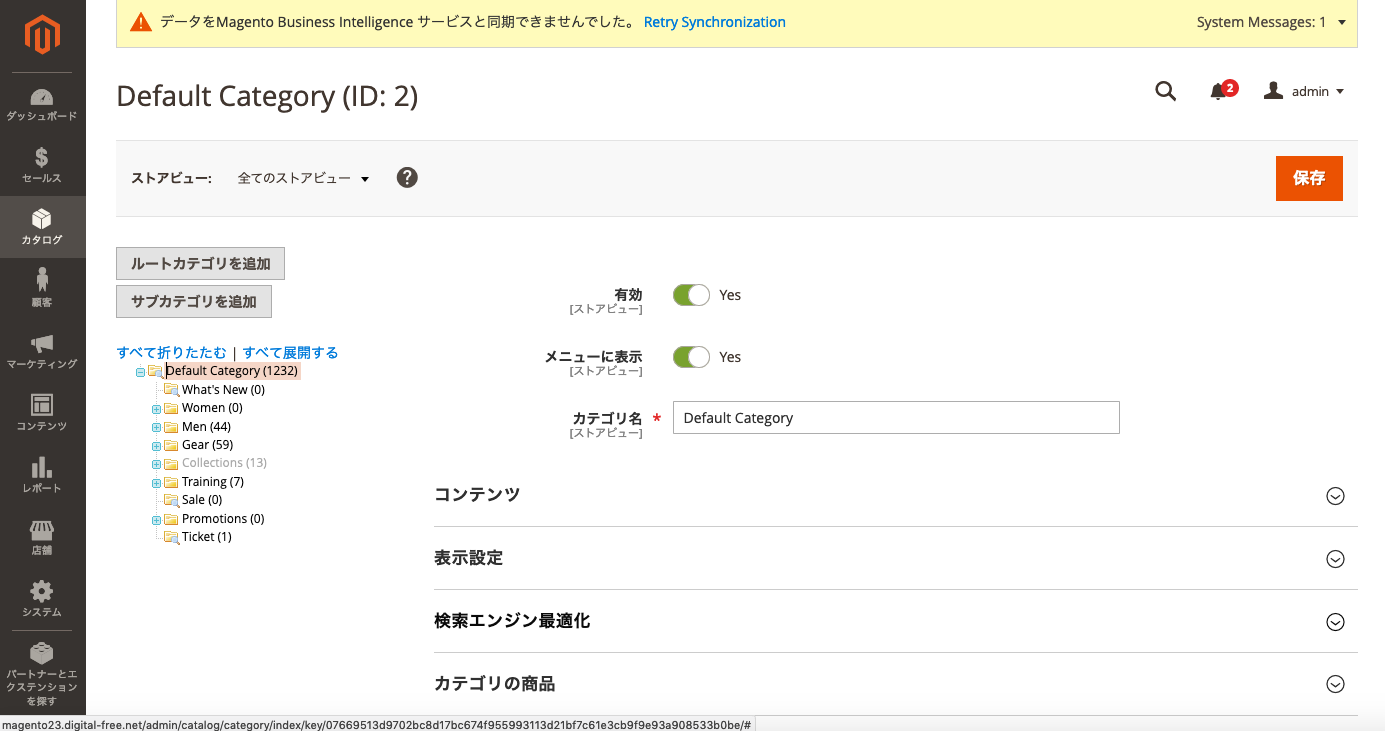
1つの商品を複数のカテゴリに紐付けることも可能なので、例えばブランドや商品種別といった異なる軸で絞り込んでいくようなアプローチも可能です。
以下の表示例では、ややカテゴリという概念では有りませんが、カテゴリ機能の応用例として、新商品やセール商品だけに絞った商品一覧ページを作成するために”What’s New”や”Sale”というカテゴリが作成されています。
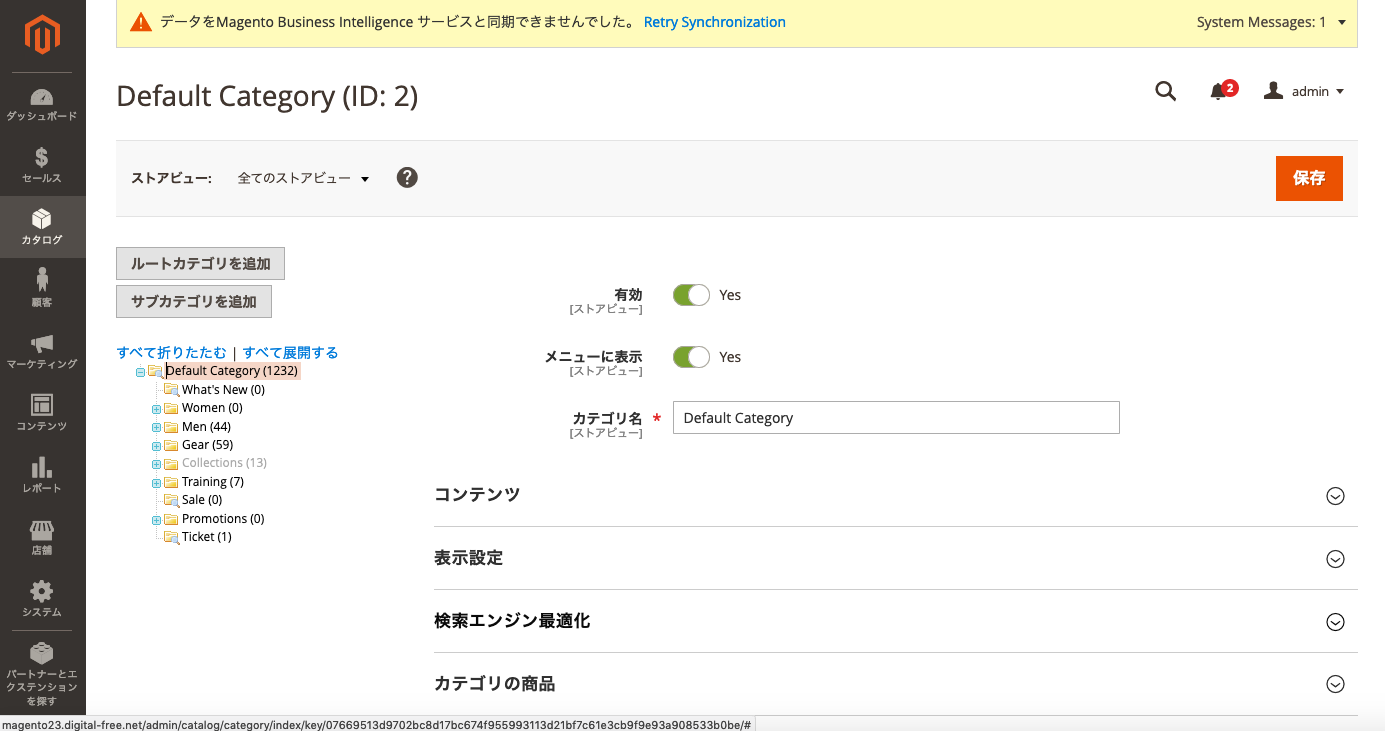
Magento カテゴリ編集画面
Magentoは複数のウェブサイトを運営することができますが、その場合1つのカテゴリツリーのみでは済まないことが多いと思います。この画面表示例において「Default Category」と表示されるものはルートカテゴリと呼ばれ、カテゴリツリーのセットのトップにあたり、これを複数作成することができます。
作成したルートカテゴリを「店舗」-「すべてのストア」メニューから別のウェブサイトに割り当てることで、異なるカテゴリーを持った複数のウェブサイトをMagentoで運営できるようになります。
なお実際にはカテゴリツリーはストア単位で割当てるので、1つのウェブサイトでも複数のストアがある場合、それぞれのストアに対し、異なるカテゴリツリーを割り当てられるようになっています。
カテゴリの作成方法
以下はサブカテゴリを作成する手順になります。
- 1. 管理画面を開き、「カタログ」-「在庫」-「カテゴリ」をクリックします。
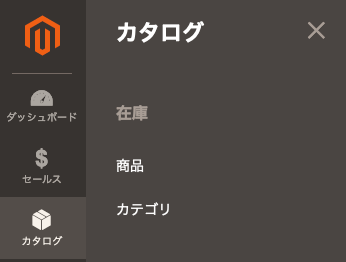
カテゴリの編集メニュー
- 2. 画面左側にツリー上で管理されるカテゴリの一覧が表示されますので、カテゴリを作成したい親のカテゴリをクリックします。階層の深いサブカテゴリを作成したい場合は「+」ボタンを押すと展開されます。
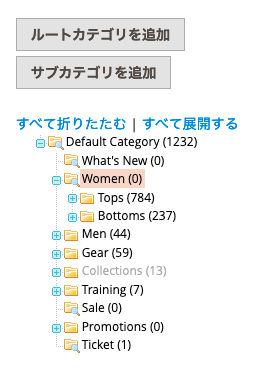
カテゴリツリー
- 「サブカテゴリを追加」ボタンを押すと新規カテゴリの画面が表示されますので、必要項目を入力し、「保存」ボタンを押して作成完了です。
一般的な項目
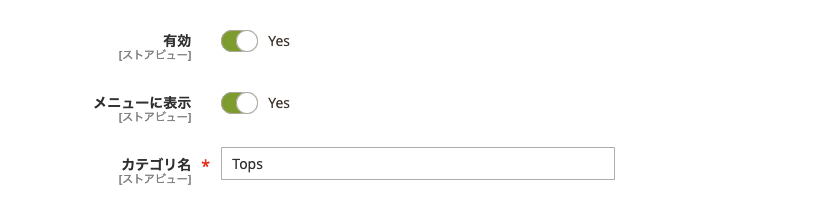
カテゴリ編集画面 一般的な項目
- 有効
- 作成したカテゴリの有効/無効を制御します。無効にした場合はグローバルナビゲーションに表示されず、またURLを直接指定しアクセスしてもNot foundとなります。
- メニューに表示
- グローバルナビゲーションに表示/非表示を制御します。
- カテゴリ名
- グローバルナビゲーションに表示される名称を設定する箇所であり、またHTMLのh1タグとして取り扱われますので、SEOキーワードを意識されることをおすすめします。多言語表示する場合は、ストアビューを切り替え、対象の言語のカテゴリ名を入力してください。
コンテンツ
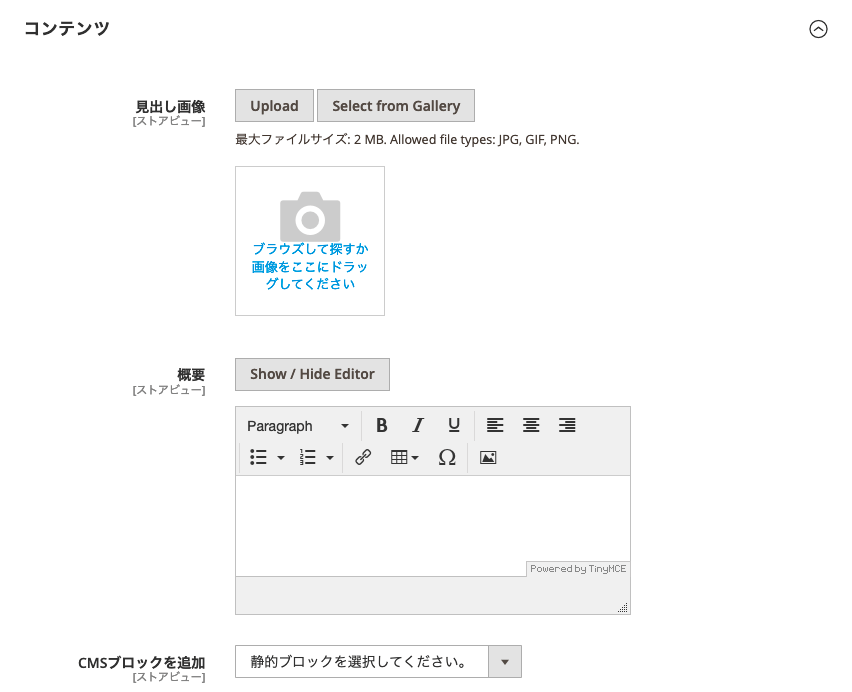
カテゴリ編集画面 コンテンツ
- 見出し画像
- カテゴリ名で指定したカテゴリ名のすぐ下に表示される画像を挿入します。
- 概要
- カテゴリに対する説明文章などを記入する欄です。HTMLの使用が可能です。Magento2標準のテーマであるLumaの場合は、見出し画像を設定した場合は見出し画像の下に、見出し画像を使用していない場合はカテゴリ名の下に表示されます。
- CMSブロックを追加
- 予め作成したブロックを指定すると、指定されたブロックがカテゴリ画面に表示されます。
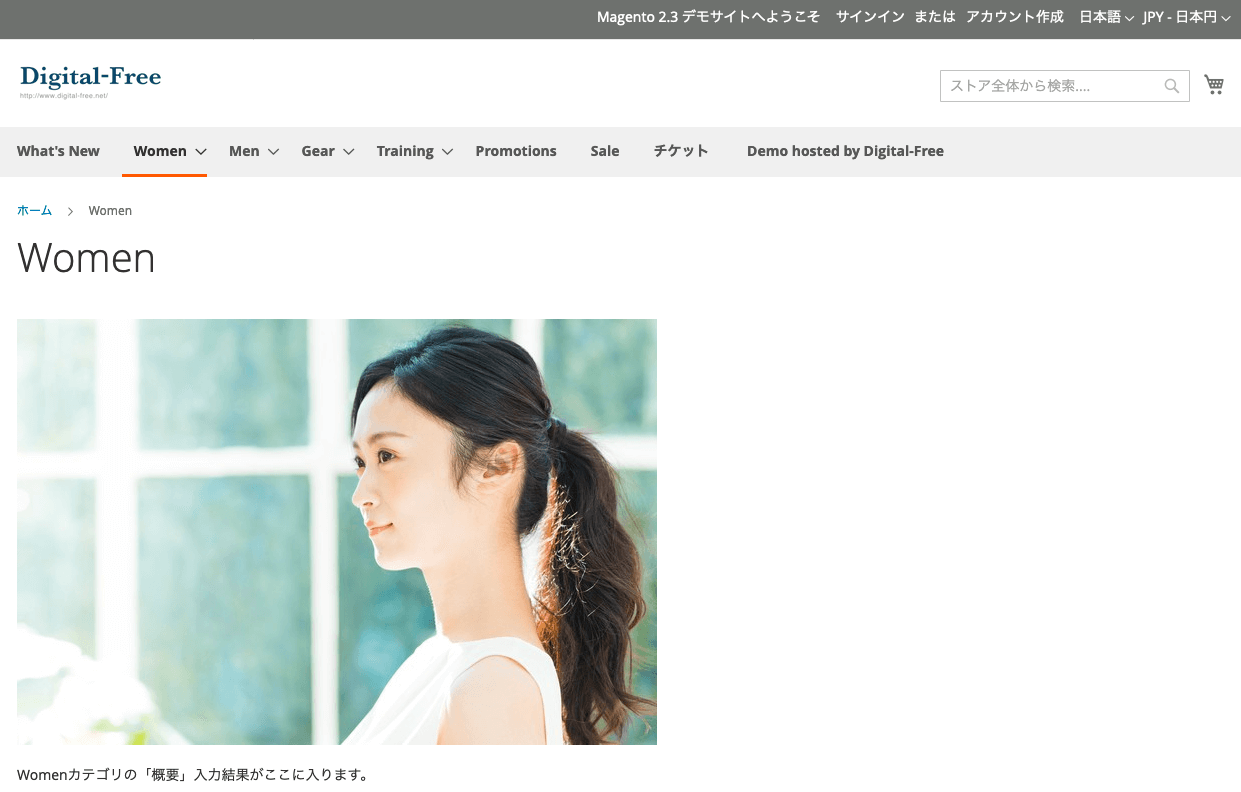
カテゴリ画面 コンテンツ編集の例
表示設定
- Display Mode
- カテゴリ画面に対して何を表示するのかを制御します。商品の一覧のみを表示する場合は「商品のみ」、逆に商品は表示せずにブロックだけを表示する場合は「静的ブロックのみ」、両方表示する場合は「静的ブロックと商品」を選択します。
- アンカーカテゴリ
- アンカーカテゴリとは、カテゴリ画面に対して商品属性による絞り込み機能を有効化するかどうかの設定です。この設定を「Yes」にすると、某価格比較サイトのような、様々な項目によって商品を絞り込む事が可能になり、似通った商品を大量に取り扱っているケースでは大変利便性の高い検索機能を提供可能になります。
また各カテゴリにおいて使用される属性は、そのカテゴリ内の商品に紐付いた属性だけが自動的に表示されるようになっているため、商品カテゴリとは全く関係のない属性まででてきてしまうと言った心配は必要ありません。
アンカーカテゴリの表示例
- Available Product Listing Sort By
- カテゴリ画面において商品の表示順として適用可能なルールを選択します。
- Default Priduct Listing Sort By
- 「Available Product Listing Sort By」で設定した表示ルールの中で、画面表示された際に標準で適用したいルールを指定します。
- 絞り込み検索での価格区切り
- カテゴリ画面左側に表示される金額での絞り込み機能に対し、絞り込む金額の幅を指定します。標準では自動で金額幅が指定される設定になっています。
検索エンジンの最適化
本項目については商品の設定と同じですので、商品登録の共通項目内容を紹介する記事をご参照ください。
カテゴリの商品
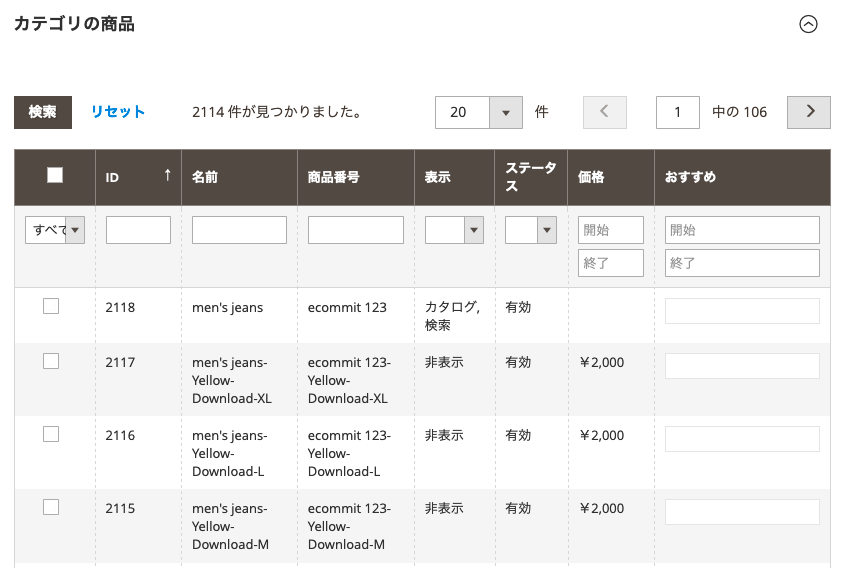
カテゴリの商品
編集しているカテゴリに紐付けられている商品の確認と、紐付けを行います。
つまり、カテゴリと商品の紐付けは、商品の編集画面からと、カテゴリの編集画面のいずれからも可能ですが、親カテゴリの紐付けを行う手順としては、商品の編集画面から行ったほうが、ツリーを使用して選択ができるため楽だと思います。
サブカテゴリの階層が深い場合は、親カテゴリにも紐付けるという使い方のほうが多いと思うので、親カテゴリへの紐付けも忘れないようにしてください。
デザインとデザインアップデートスケジュール
本項目については、商品の編集画面におけるデザイン管理と同様になるため、商品登録の共通項目の説明を参照してください。
Magento 商品登録 共通項目
Magento 商品登録 共通項目